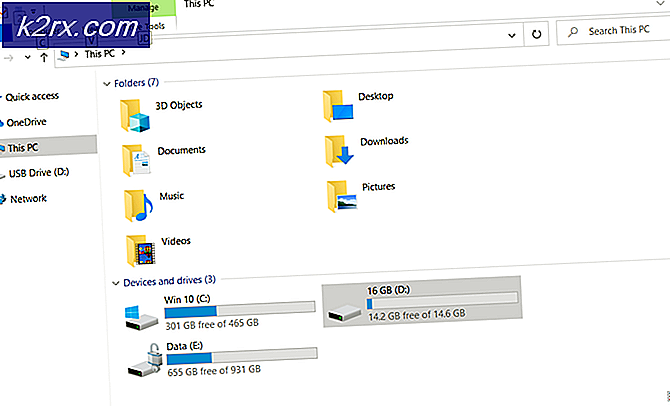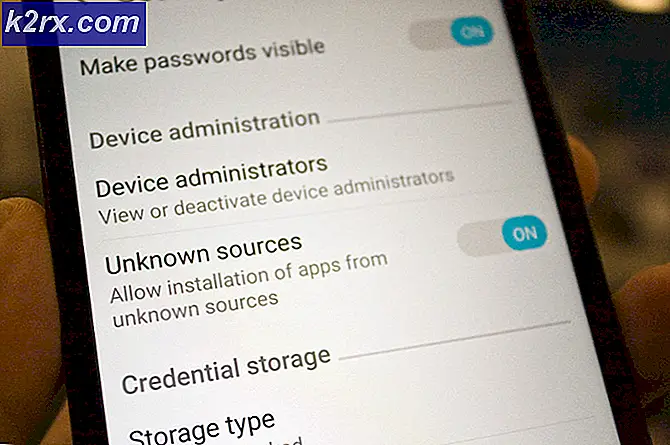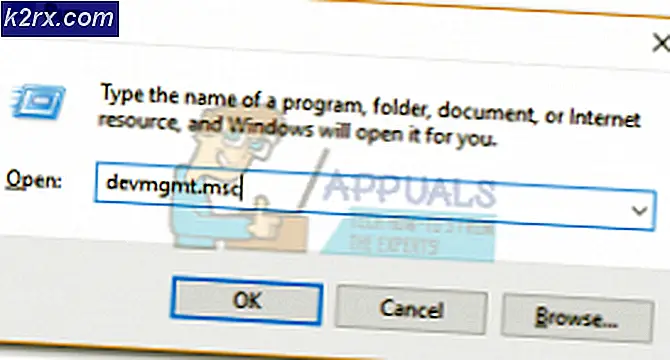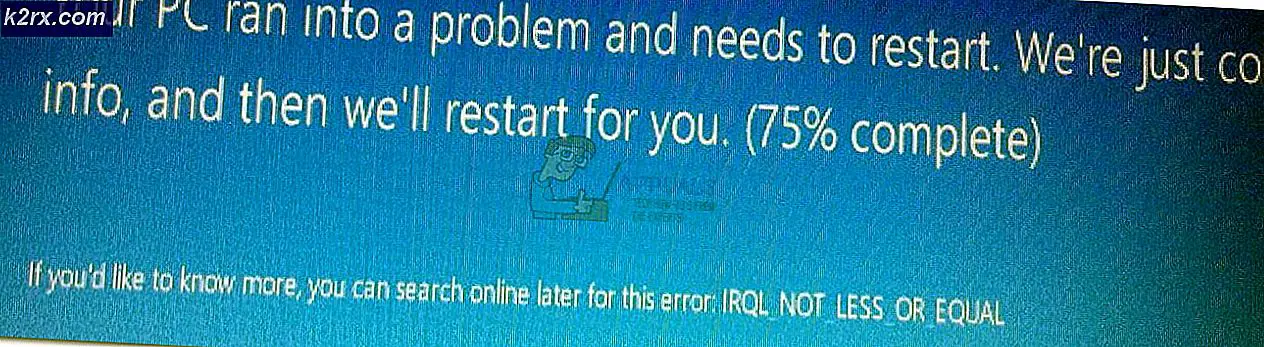Fix: Fivem tidak diluncurkan
FiveM adalah fasilitas modifikasi untuk Grand Theft Auto V yang memungkinkan pengguna untuk memiliki kemampuan jaringan dan peta kosong. Mereka dapat bermain di server khusus yang dimodifikasi. Ini juga memungkinkan pengguna untuk membuat Misi dan pencurian GTA Online kustom. FiveM memungkinkan penggunanya untuk menggunakan fungsi asli yang diintegrasikan ke dalam kode GTA V. Jika Anda tidak tertarik dengan "Coding", Anda juga dapat menggunakan aplikasi untuk terhubung langsung ke server GTA. Server akan meminta Anda untuk mengunduh Mod yang diinstal pada mereka, tetapi setelah itu, pengguna tidak perlu melakukan apa-apa lagi.
Namun, baru-baru ini kami telah menerima banyak laporan tentang aplikasi yang mogok saat mencoba meluncurkan atau macet di layar pemuatan. Pada artikel ini, kami akan memberi tahu tentang penyebab masalah dan memberi Anda solusi yang layak yang akan memastikan pemberantasan masalah sepenuhnya.
Apa Penyebab Masalah Peluncuran di FiveM?
Penyebab pasti dari masalah peluncuran dengan FiveM tidak dapat ditentukan, namun kami telah memperkirakan beberapa kemungkinan penyebabnya
Sekarang setelah Anda menyadari sifat situasi, kami akan bergerak menuju solusi.
Solusi 1: Menonaktifkan GPU Terintegrasi
Jika komputer Anda memiliki dua GPU, maka mencoba menonaktifkan GPU terintegrasi agar tidak mengganggu aplikasi dapat membantu masalah tersebut, oleh karena itu dalam langkah ini kami akan sepenuhnya menyerahkan pemrosesan grafis aplikasi ke GPU khusus yang untuknya
- Klik pada "Bilah Pencarian"Di bilah tugas dan ketik"Pengaturan perangkat“.
- Klik pada Pengaturan perangkat ikon
- Klik dua kali pada "Display adapter" pilihan
- Dalam Dropdown Pilih GPU terintegrasi model yang dimiliki perangkat Anda
- Klik kanan di atasnya dan Pilih Nonaktifkan
- Sekarang coba Jalankan FiveM
Ini sepenuhnya akan Menonaktifkan GPU terintegrasi Anda jika aplikasi masih tidak Meluncurkan, lalu lanjutkan ke langkah berikutnya.
catatan:Langkah ini hanya untuk orang-orang dengan GPU khusus yang terpisah.
Solusi 2: Memverifikasi Integritas File Game
Pada langkah ini, kami akan memverifikasi integritas file GTA V file game untuk memastikan bahwa tidak ada file game yang rusak atau hilang dan kemudian coba buka peluncur FiveM untuk ini
- Arahkan ke game Anda folder instalasi
- Di folder saat Anda menggulir ke bawah, Anda akan melihat "GTAVlauncher.exe“
- Klik kanan itu dan pilih buat jalan pintas
- Klik kanan di jalan pintas dan pilih Properti
- Di properti, Anda akan melihat target di sebelah mana alamat pintasan akan ditulis
- Klik pada alamat dan di akhir tambahkan "-memeriksa" dengan ruang
- Sekarang pukul Menerapkan dan tutup jendela
- Setelah itu klik dua kali di jalan pintas
- Ini akan membuka pintasan masuk mode verifikasi
- Mode ini akan memeriksa semua file game dan pastikan tidak ada file game tersebut rusak atau salah tempat.
- Setelah Peluncur selesai memverifikasi file game, luncurkan game melalui GTAV.exe dan tunggu hingga game dimuat ke "Menu utama“
- Setelah di Menu utama keluar dari permainan dan coba buka FiveM
Proses ini seharusnya menyelesaikan masalah apa pun yang terkait dengan game dengan file game yang rusak atau hilang. Jika masalah Anda tidak terselesaikan dengan langkah ini, lanjutkan ke langkah berikutnya
Solusi 3: Menonaktifkan Firewall dan Antivirus
Mungkin juga firewall windows atau antivirus yang diinstal pada sistem Anda mengganggu elemen tertentu dari permainan atau aplikasi. Oleh karena itu, dalam langkah ini, kami akan sepenuhnya menonaktifkan Windows Firewall dan Windows Defender.
- Klik pada Menu Mulai dan pilih Pengaturan ikon
- Di Panel kendali klik pada Pembaruan & Keamanan pilihan
- Di Sisi kiri klik Keamanan Windows
- Klik pada "Perlindungan Virus & Ancaman" pilihan
- Jendela baru akan terbuka, pilih "Kelola pengaturan" Di bawah "Perlindungan Virus & Ancaman"Menuju
- Matikan kedua "Perlindungan Real-Time"Dan"Cloud Delivered Protection”
- Sekarang klik Firewall & Perlindungan Jaringan ikon di sisi kiri
- Klik pada jenis jaringan yang memiliki "(aktif)”Tertulis di akhir
- Matikan Windows Firewall
- Ini akan mematikan keduanya Windows Defender dan Windows Firewall
- Memeriksa file game Anda seperti yang ditunjukkan dalam solusi kedua dan coba jalankan FiveM
Solusi 4: Menyalin File FiveM.exe ke Folder GTA
Solusi lain yang berfungsi untuk banyak pengguna adalah menyalin file FiveM.exe ke dalam folder GTA di komputer Anda. Alasan mengapa ini berfungsi adalah karena FiveM memerlukan beberapa modul dan pustaka yang ada di direktori GTA.
Jika kami meluncurkan aplikasi secara normal, itu tidak akan memiliki akses dan karenanya menyebabkan masalah saat meluncurkan atau selama permainan.SalinanituFiveM.exefile ke folder GTA V utama Anda dan luncurkan sebagai fileadministrator.
Solusi 5: Menghapus File Sementara
Solusi terakhir lainnya yang dapat kami coba adalah menghapus file gim sementara yang disimpan gim saat beroperasi di komputer. Setiap kali permainan berjalan, secara otomatis membuat file sementara ke dalam Data aplikasifolder untuk operasinya.
Ini berisi konfigurasi dan pengaturan pengguna yang diambil dan diperbarui oleh game sesekali. Namun, jika ini entah bagaimana rusak, game akan mengalami masalah. Dalam solusi ini, kami akan menavigasi ke direktori AppData dan menghapus file sementara yang terkait dengannya.
- Tekan Windows + R, ketik “% localappdata%”Di kotak dialog, dan tekan Enter.
- Sekarang, navigasikan ke jalur file berikut:
Data / Cache Aplikasi FiveM / FiveM
- Hapus nama folder sebagaipriv. Simpan perubahan dan mulai ulang komputer Anda. Sekarang luncurkan game dan lihat apakah masalahnya teratasi.
Langkah ini akan menghilangkan semua rintangan yang mungkin dihadapi game atau aplikasi dalam melakukan kontak dengan server. Jika langkah ini masih tidak menyelesaikan masalah, Anda dapat mencoba menginstal ulang game dan aplikasi atau menghubungi dukungan pelanggan.